Win7系統(tǒng)怎么訪問Documents and Settings文件夾?
相信大家都知道,Documents and Settings是系統(tǒng)文件夾,默認(rèn)是無法訪問的。但最近卻有Win7系統(tǒng)用戶表示,因為工作需要,所以必須要訪問Documents and Settings文件夾。那么,Win7系統(tǒng)怎么訪問Documents and Settings文件夾呢?下面,我們一起往下看看。
方法/步驟
1、打開C盤的根目錄默認(rèn)是沒有Documents and Settings系統(tǒng)文件夾的,因為系統(tǒng)文件夾默認(rèn)都是隱藏的;
2、選擇【組織】菜單——文件夾和搜索選項;
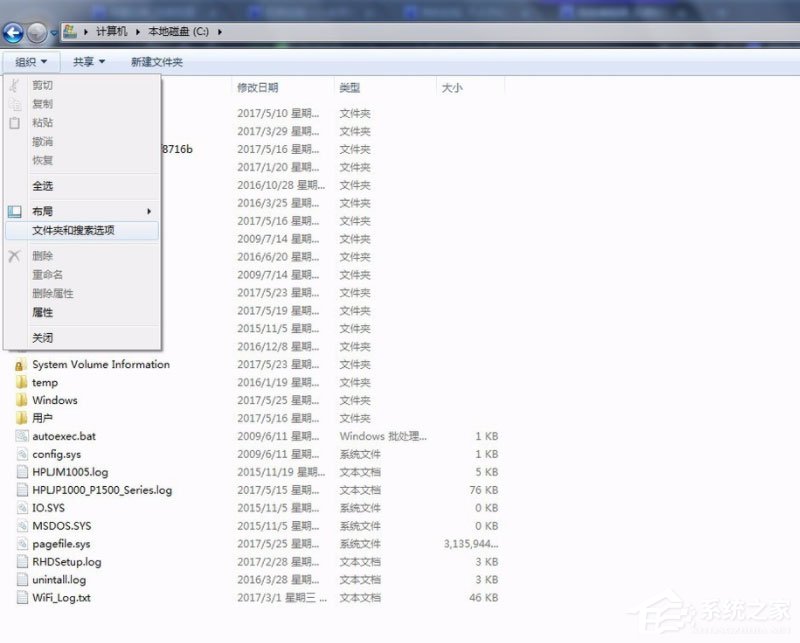
3、選擇【查看】,去掉【隱藏受保護的操作系統(tǒng)文件】前的勾,確定;

4、此時可以看到Documents and Settings系統(tǒng)文件夾前是一個鎖標(biāo)記,這里因為已經(jīng)將Documents and Settings系統(tǒng)文件夾的保護權(quán)限取消掉了,所以鎖標(biāo)記就沒了;
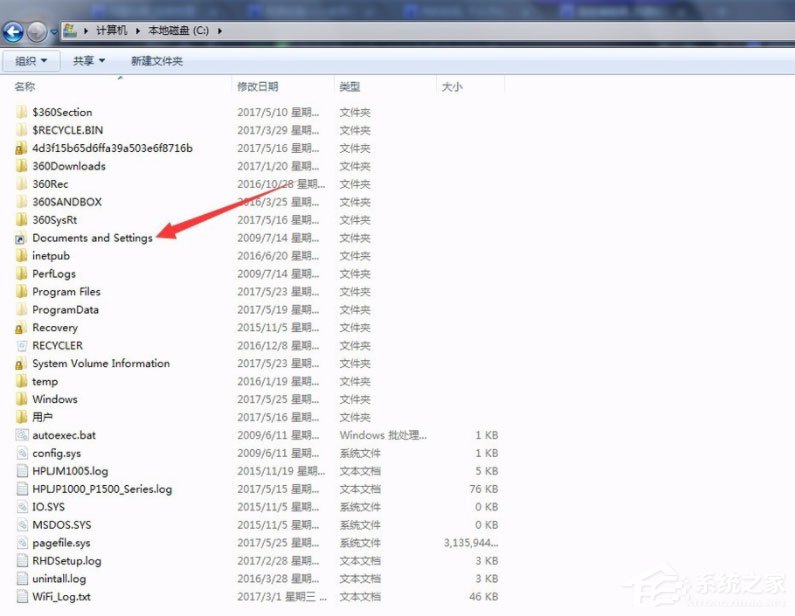
5、選擇Documents and Settings系統(tǒng)文件夾,右鍵選擇【屬性】,選擇【安全】選項卡,點擊【高級】;

6、默認(rèn)有一個拒絕類型的特殊權(quán)限選項,選中拒絕類型的特殊權(quán)限選項,點擊【更改權(quán)限】,彈出窗口后,選擇拒絕類型的特殊權(quán)限選項刪除,這里因為已經(jīng)刪除了,所以看不到;
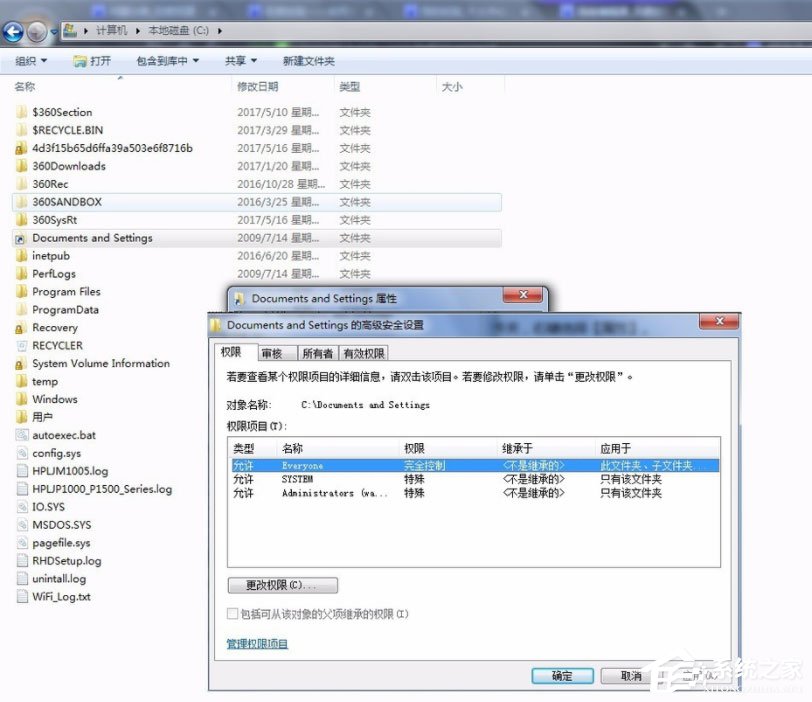
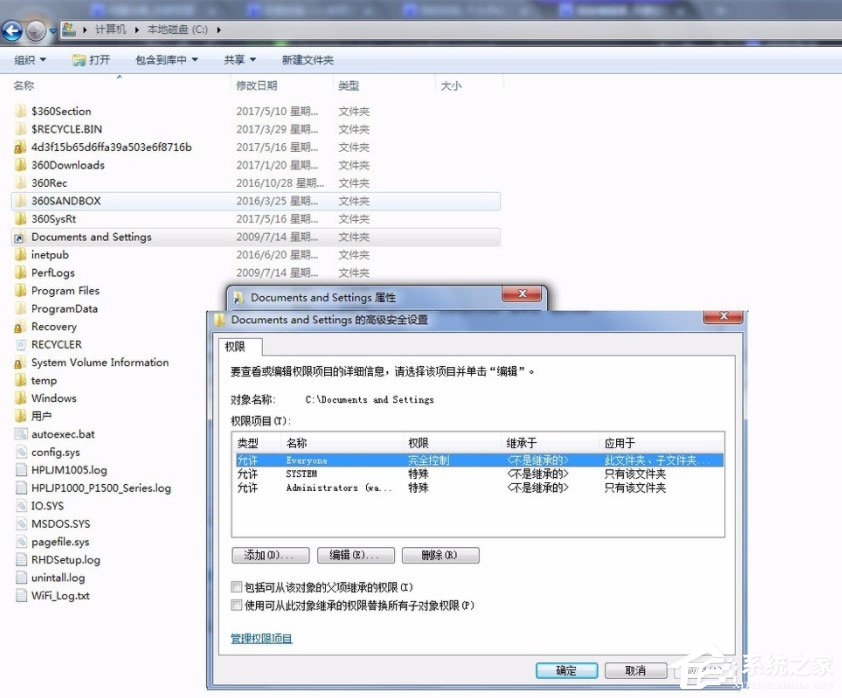
7、回到最前面的窗口,點擊【編輯】,勾選【完全控制】,默認(rèn)允許下是沒有任何權(quán)限的,確定后就可以雙擊Documents and Settings系統(tǒng)文件夾訪問了,此時可以看到Documents and Settings系統(tǒng)文件夾可以正常訪問。
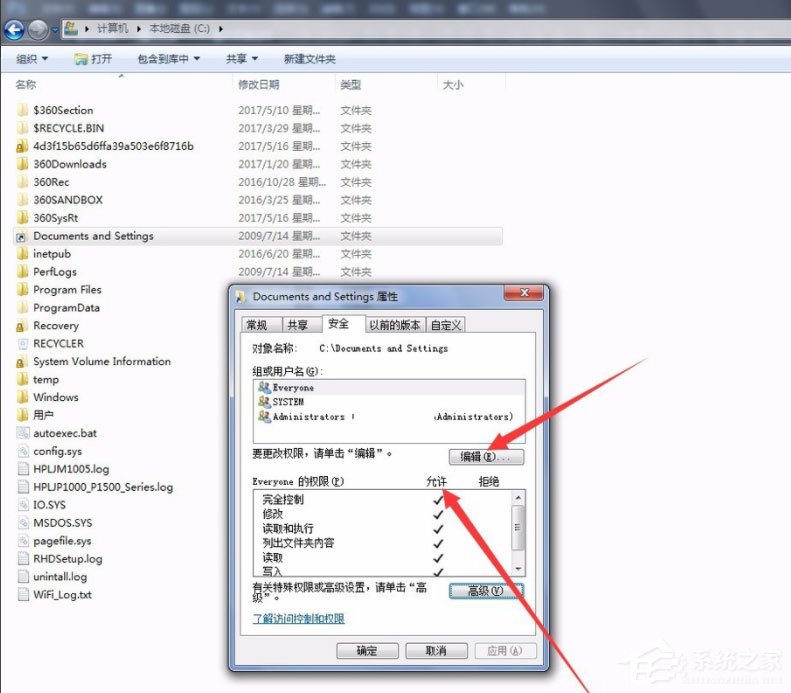
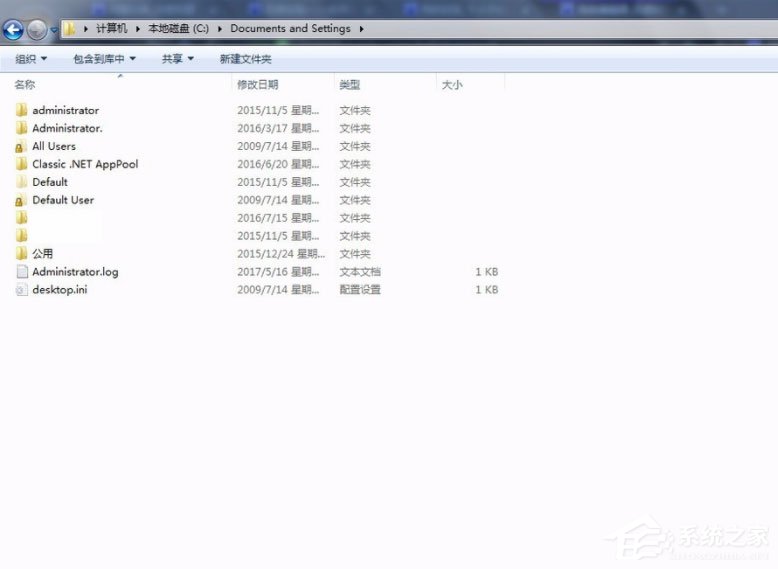
以上就是Win7系統(tǒng)訪問Documents and Settings文件夾的具體方法,按照以上方法進行操作,就能輕松訪問Documents and Settings文件夾了。
相關(guān)文章:
1. Win11/Win10 上提供“試用”按鈕 微軟計劃用“OneOutlook”替代原生“Mail”應(yīng)用2. FreeBSD常用指令整理(學(xué)習(xí)筆記)3. 中興新支點操作系統(tǒng)全面支持龍芯3A3000 附新特性4. Ubuntu 20.04.2 發(fā)布,包括中國版的優(yōu)麒麟5. centos7安裝clickhouse并設(shè)置用戶名密碼案例詳解6. FreeBSD如何添加硬盤?FreeBSD添加硬盤的方法7. 微軟宣布將在1月10日結(jié)束對Win7/8/8.1版Edge瀏覽器的支持8. Linux Mint系統(tǒng)怎么開啟淡出特效?9. Mac版steam錯誤代碼118怎么解決?Mac版steam錯誤代碼118解決教程10. Win11系統(tǒng)tracert命令如何使用?Win11系統(tǒng)tracert命令使用教學(xué)

 網(wǎng)公網(wǎng)安備
網(wǎng)公網(wǎng)安備